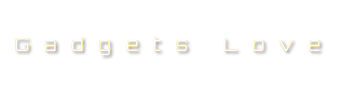さてさて、今回は一番心配な「運用編」です。
外部から NAS にアクセスするための設定要領は簡単で、マニュアル通りにやれば出来ちゃいます。
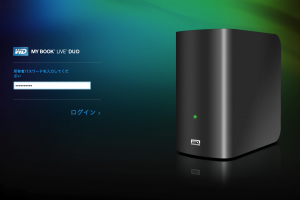 いろんな設定の出来る専用コンパネ(WEBインターフェイス)です。
いろんな設定の出来る専用コンパネ(WEBインターフェイス)です。
ホストに接続するまでは専用アプリですが、一旦接続してしまえば、後はこのパネルを使います。
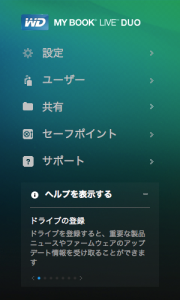 メインメニュー。
メインメニュー。
それぞれのメニュー配下にはサブメニューがあって、いろいろ設定できます。
下が「設定」メニューの中にある「ストレージ」サブメニュー。
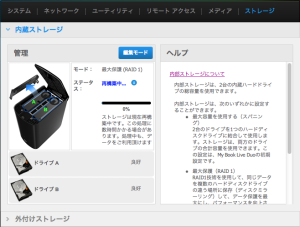
最初は安全性を考えて HDD の運用方法を RAID:1 ( 2TB ) にしていたんですが、それを変更しました。2TB ではこの先足りなくなって来そうじゃないですか。なので、個々の HDD をそのまま使う「スパニング( 4TB )」へと変更しました。というよりも、出荷時の設定が「スパニング」なので「戻した」って表現が正しいですね。
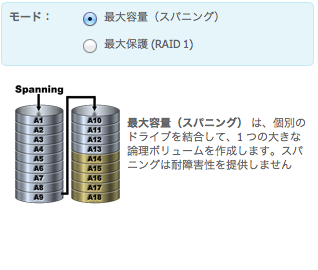 これが「スパニング」の概念図。どうでしょう、一方の HDD は他方が一杯になるまでは遊んでるわけで、すっごくもったいない気になってきませんか?w
これが「スパニング」の概念図。どうでしょう、一方の HDD は他方が一杯になるまでは遊んでるわけで、すっごくもったいない気になってきませんか?w
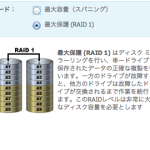 こちらが RAID:1 の概念図。(この画像も専用コンパネに表示されるので分かり易いですね)
こちらが RAID:1 の概念図。(この画像も専用コンパネに表示されるので分かり易いですね)
2TB までは RAID:1 で運用して、それ以上の容量が必要になったら自動的にスパニングに移行してくれると嬉しいんだけど、そんな RAID モードないしなあ。。。(贅沢すぎる悩み)
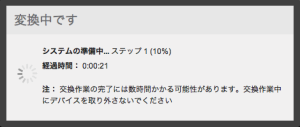 ここでは、この製品独特の機能を使って変換しました。専用コンパネにある機能で、一旦書き込んだデータを消すことなく RAID:1 → スパニング という荒技をやってくれます。これがその「変換中ダイアログ」ってわけです。
ここでは、この製品独特の機能を使って変換しました。専用コンパネにある機能で、一旦書き込んだデータを消すことなく RAID:1 → スパニング という荒技をやってくれます。これがその「変換中ダイアログ」ってわけです。
約 500GB ほど書き込んだ状態でしたが、処理は1時間もかからずに終わってしまいました。
すんげい!!! western digital \(^o^)/ と思ってたんですが、、、あかんかった (゜◇゜)ガーン
なんと、iPad からインターネット経由で覗いても、フォルダーが見えない。空っぽっぽっぽー
結局「工場出荷時の設定に戻す」ってのを使って、最初から出直したのであった。。。ちゃんちゃん (;゚∀゚)ゝ”